Pokud se vám stále zobrazují výzvy, že je Spotify offline, i když jste připojeni ke stabilní síti Wi-Fi , nejste sami. Kupodivu mnoho uživatelů uvádí, že Spotify říká, že je offline na Wi-Fi. Naštěstí existuje několik způsobů, jak to vyřešit. Podívejte se na ně níže.
Obsah:
- Zakázat režim offline
- Zkontrolujte nastavení sítě pro Spotify
- Vymažte data mezipaměti aplikace
- Zakažte optimalizaci baterie pro Spotify
- Klientská řešení Spotify na webu/Windows
Jak dostanu Spotify zpět online?
Pokud chcete Spotify vrátit zpět online, ujistěte se, že je vypnutý režim offline. Také se ujistěte, že Spotify může používat mobilní data a že je aplikace aktuální.
1. Vypněte režim offline
První věc, kterou musíte zkontrolovat, je vestavěný Offline režim, který zabrání připojení k síti a umožní vám přehrávat pouze stažené skladby a podcasty. Režim najdete v nastavení Spotify. Jakmile jej zakážete, měli byste se bez problémů připojit.
Zde je návod, jak deaktivovat režim Spotify Offline na vašem Androidu nebo iOS:
- Otevřete Spotify .
- Na kartě Domů klepněte na ikonu ozubeného kolečka v pravém horním rohu.
- V části Přehrávání deaktivujte režim offline .
- Zavřete Spotify z Nedávných, znovu jej otevřete a zkontrolujte, zda má aplikace přístup k online obsahu.
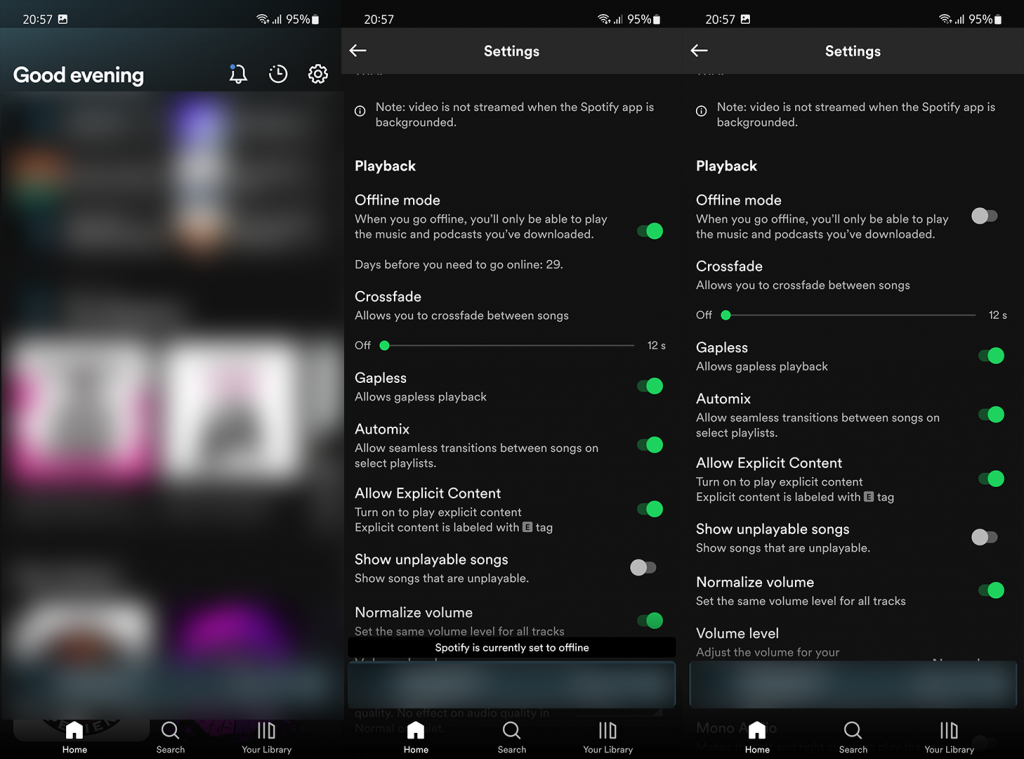
2. Zkontrolujte nastavení sítě pro Spotify
Protože se jedná o problém se sítí, budeme muset zkontrolovat nastavení sítě pro Spotify. To je zvláště důležité, pokud používáte mobilní data ke streamování hudby, jak to dělá mnoho z nás. Povolení používání mobilních dat na pozadí je nezbytné, aby aplikace fungovala, a co je legrační, toto by mělo být ve výchozím nastavení povoleno, pokud jste to nezakázali.
Zde je návod, co musíte udělat, abyste zajistili, že Spotify bude mít přístup k síti:
- Otevřete Nastavení .
- Vyberte Aplikace a rozbalte Všechny aplikace.
- Otevřete Spotify ze seznamu dostupných aplikací.
- Klepněte na Mobilní data a povolte použití na pozadí . Pokud existují podobné možnosti související s Wi-Fi, nezapomeňte je také povolit.
- V iOS otevřete Nastavení > Spotify a zapněte možnost Mobilní data .
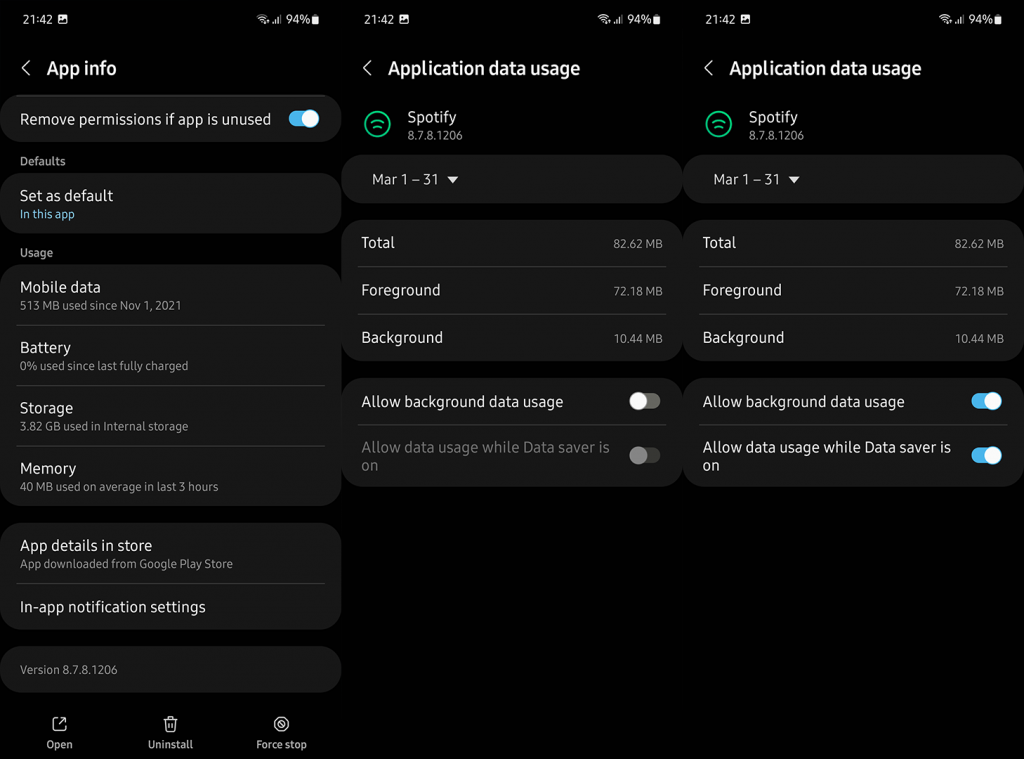
3. Vymažte data mezipaměti aplikace
Další věc, kterou můžete zkusit, je vymazat mezipaměť aplikace nebo jít o krok dále a vymazat všechna lokálně uložená data ze Spotify. Nebo můžete Spotify přeinstalovat. Mějte na paměti, že tím vymažete veškerou hudbu a podcasty, které jste si stáhli. Na iOS můžete stáhnout data Spotify nebo aplikaci znovu nainstalovat.
Zde je návod, jak vymazat mezipaměť/data ze Spotify na Androidu:
- Otevřete Nastavení .
- Vyberte Aplikace .
- Otevřete Spotify .
- Vyberte Úložiště .
- Vymažte mezipaměť a zkontrolujte, zda problém přetrvává. Pokud problém přetrvává, vymažte data.
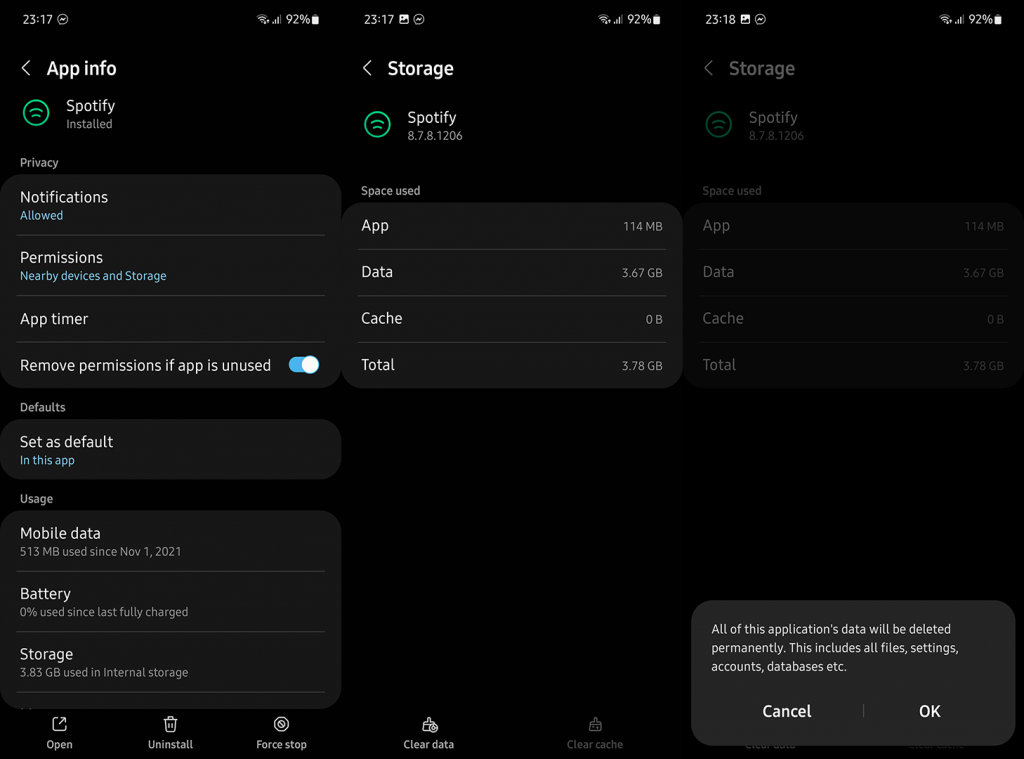
A takto stáhnete data ze Spotify na iOS:
- Otevřete Nastavení .
- Vyberte Obecné .
- Klepněte na Úložiště pro iPhone .
- Otevřete Spotify .
- Klepněte na Offload App .
- Pokud problém přetrvává, odstraňte Spotify a znovu jej nainstalujte z App Store.
4. Zakažte optimalizaci baterie pro Spotify
Někteří uživatelé hlásili, že k problému došlo pouze v případě, že je aktivován spořič baterie. Pokud je to možné, můžete zkusit vypnout spořič baterie nebo přidat Spotify na seznam povolených. V systému Android můžete zakázat optimalizaci baterie pro Spotify.
Zde je návod, jak deaktivovat optimalizaci baterie pro Spotify na Androidu:
- Ještě jednou přejděte do Nastavení > Aplikace > Spotify .
- Klepněte na Baterie .
- Nastavte optimalizaci baterie jako Neomezené .
5. Klientská řešení Spotify na webu/Windows
A konečně, pokud máte problémy se Spotify na webu nebo s klientem Windows, vyzkoušejte tyto kroky:
- Vymažte mezipaměť a soubory cookie ze Spotify na webu. Vysvětlili jsme, jak na to, zde .
- Zakažte rozšíření prohlížeče na Spotify. Především blokátory reklam.
- Odhlaste se a znovu se přihlaste.
- Zakázat VPN/proxy.
- Znovu nainstalujte klienta v Nastavení > Aplikace.
A v této souvislosti tomu můžeme říkat zábal. Děkujeme vám za přečtení a nezapomeňte nám sdělit, zda vám tento článek pomohl vyřešit problém nebo ne. Sekce komentářů je hned níže.
![[VYRIEŠENÉ] „Tomuto vydavateľovi bolo zablokované spustenie softvéru na vašom počítači“ v systéme Windows 10 [VYRIEŠENÉ] „Tomuto vydavateľovi bolo zablokované spustenie softvéru na vašom počítači“ v systéme Windows 10](https://img2.luckytemplates.com/resources1/images2/image-2750-0408150428174.jpg)
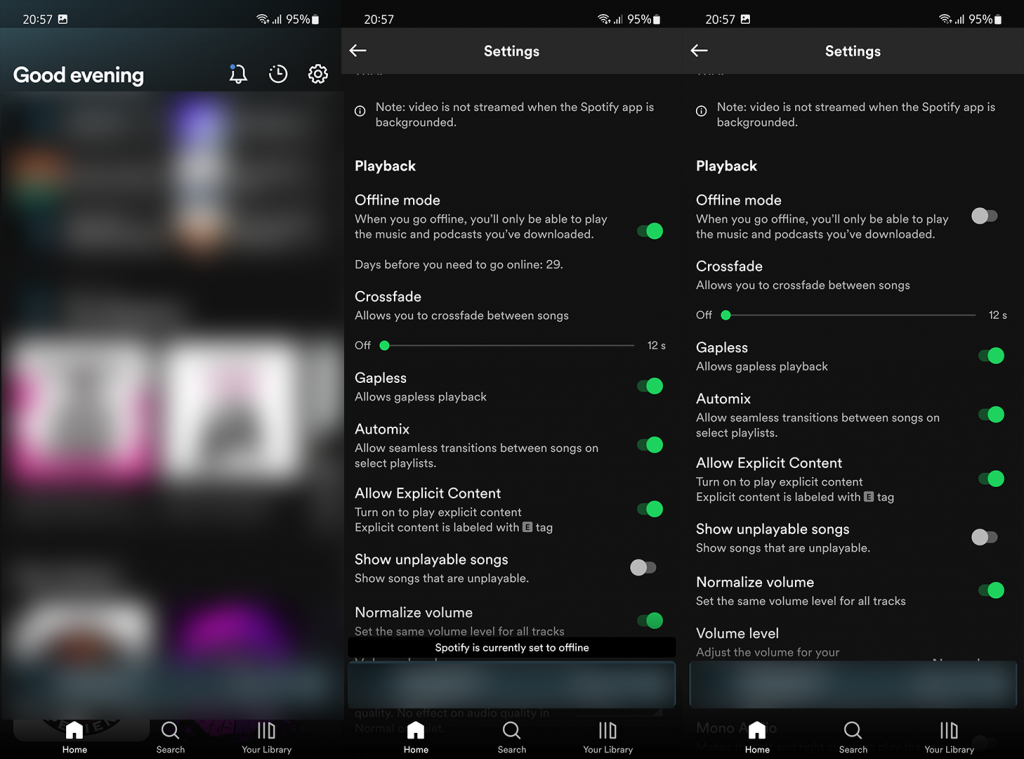
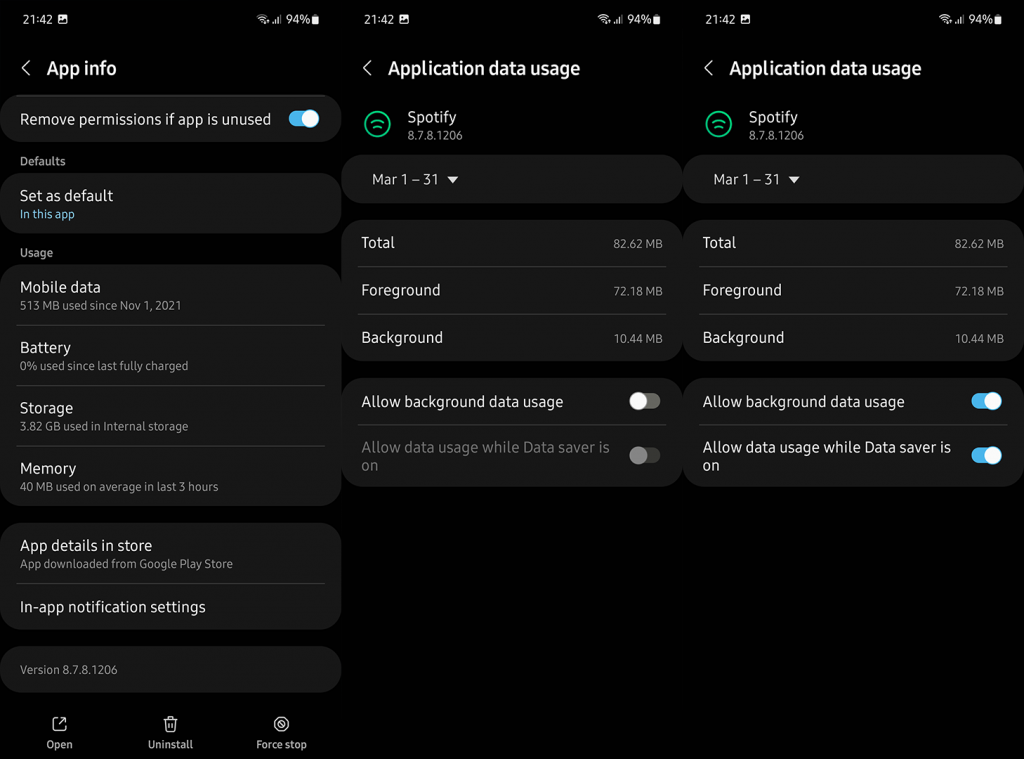
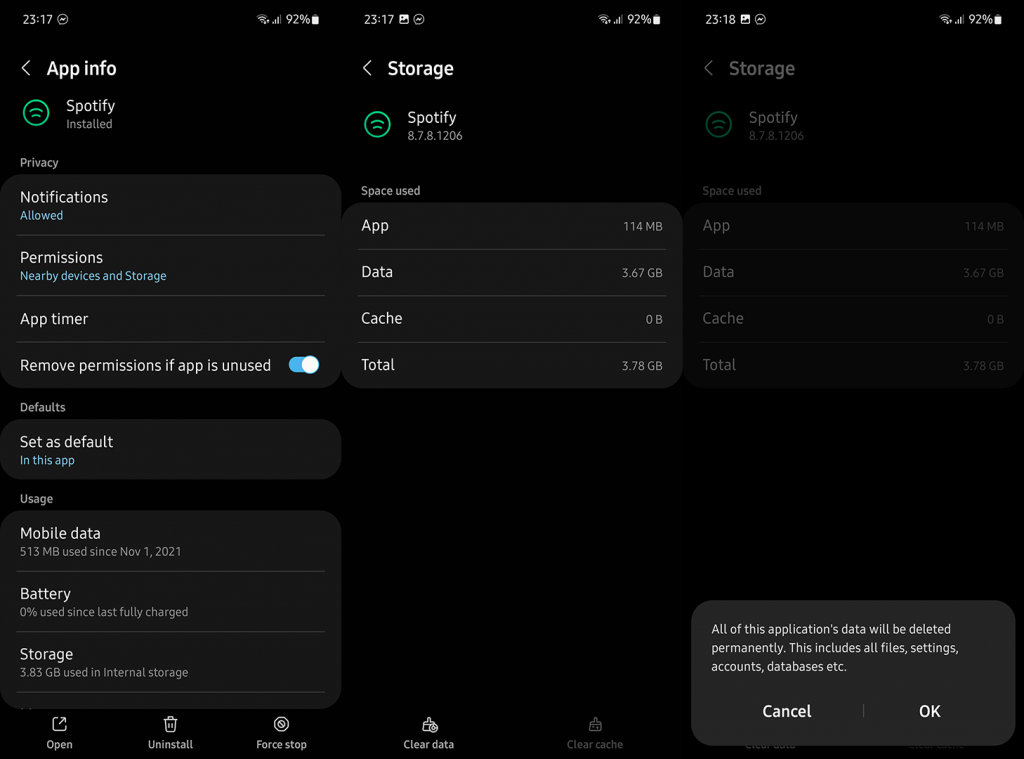

![[OPRAVENÉ] Kód chyby 0x80070035 Sieťová cesta sa nenašla v systéme Windows 10 [OPRAVENÉ] Kód chyby 0x80070035 Sieťová cesta sa nenašla v systéme Windows 10](https://img2.luckytemplates.com/resources1/images2/image-1095-0408150631485.png)






![Chyba 1058: Službu nelze spustit Windows 10 [VYŘEŠENO] Chyba 1058: Službu nelze spustit Windows 10 [VYŘEŠENO]](https://img2.luckytemplates.com/resources1/images2/image-3772-0408151015489.png)